Video Enhancer(视频马赛克去除工具) V3.2 最新版
- 软件介绍
- 人气下载
- 下载地址
- 网友评论
Video Enhancer是一款专业去除视频马赛克的软件,能为用户将视频画面打马赛克的地方进行恢复,使其地方更加清晰可见,软件采用了采用大量的VirtualDub滤镜和附加的编码器重新压缩的视频处理,最大程度的还原被打马赛克的地方,让用户能能够完整的欣赏无码清晰的电影。
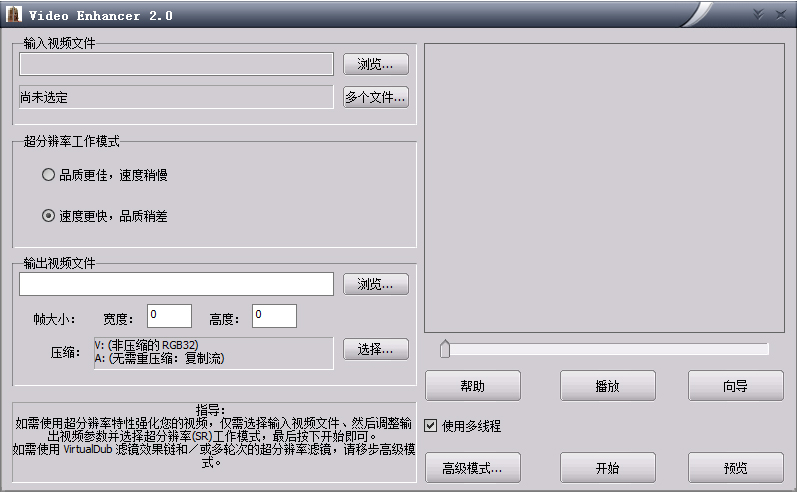
软件简介
使用了一种视频超分辨率技术来增加视频分辨率,每一视频帧的优化都会通过从相邻帧中提取最详细的信息以达到最佳结果。
Infognition Video Enhancer加载多达220个VirtualDub滤镜,实现强大、灵活而快速的视频编辑处理:隔行扫描、降噪、去块、色彩校正、稳定、锐化、视觉效果等等。
Video Enhancer(视频马赛克去除工具)特色
采用大量的VirtualDub滤镜和附加的编码器重新压缩的视频处理, 将马赛克进行还原。如果需要常用的VirtualDub滤镜,请安装目录内的滤镜包文件。
使用方法
1、下载解压后双击.exe“运行,进入软件安装向导界面;
2、点击之后,出现下图提示信息加密,是无法加载皮肤的组件,请重新安装,可以点击继续进行安装;
3、进入软件的主界面,出现下图界面,包括了输入视频文件、超分辨率工作模式、输出视频文件等;
4、选择视频之后,即可进行显示或者选择工作模式,包括了品质更佳、速度稍慢、速度更快、品质稍差等;
5、点击播放即可快速的对您的视频进行播放;
6、高级模式包括了滤镜序列、VD滤镜、超分辨率、品质、上移、下移、删除等。
常见问题
问:无法处理声音”的问题
答:Video1.5之前版本的视频增强器使用标准的MicrosoftAVImuxer,它不能与VBR(可变比特率)音频一起使用。不幸的是,现在有很多视频具有VBR音频流。这导致视频增强器拒绝向结果文件写入音频。现在,从1.5版开始,它使用自己的AVI写入机制,允许不同的音频流,包括流行的VBRMP3。如果您仍然在将音频流复制到结果文件时遇到问题,请尝试选择音频编解码器,这通常会有帮助。
文件大小太大了!
通常,您使用的视频会使用视频编解码器进行压缩。当视频增强器使用视频时,它会使用系统中安装的编解码器进行解压缩。然后,它使用您选择用于视频压缩的编解码器来压缩结果并将其存储到AVI。运行VE时,没有视频编解码器已被选择进行压缩。如果您忘记选择一个,该视频将被保存未压缩的,这需要巨大的磁盘空间量。所以,只是不要忘记选择一个视频编解码器,并配置它适当的比特率。
问:要使用什么编解码器?
答:MSU编解码器是无损的,这意味着解压缩视频与原始视频相同。无损压缩不能很强,因此文件大小如此之大。此外,MSU无损视频编解码器速度慢,无法实时播放高分辨率视频。其主要目的是存储最大无损压缩。
对于大多数任务,通常使用有损视频编解码器。通过取出一些细节,降低视频质量,它们的压缩效果更好。它们的质量/压缩比不同。
我认为今天最好的有损视频编解码器是x264。它是H.264视频压缩标准的开源实现。但x264本身只提供压缩,您还需要一个解压缩器,这可以在ffdshow中找到。
如果这太复杂了,建议您使用MPEG4编解码器:DivX和XviD。它们都是MPEG4标准的实现,第一个是商业的,第二个是免费的和开源的。
人气下载
下载地址
- PC版

















